 控制系列课专题实验综合实验指导书
控制系列课专题实验综合实验指导书
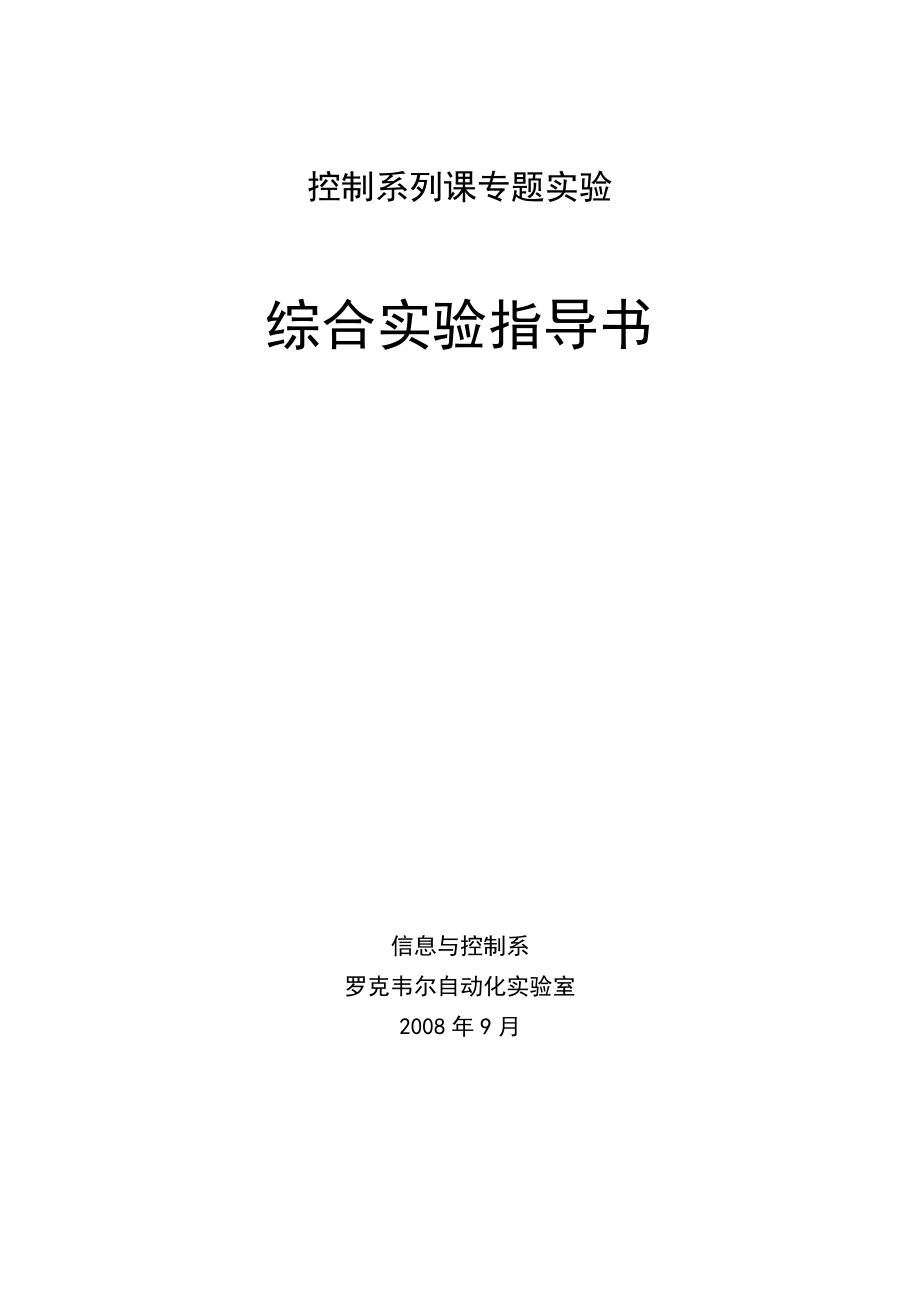


《控制系列课专题实验综合实验指导书》由会员分享,可在线阅读,更多相关《控制系列课专题实验综合实验指导书(53页珍藏版)》请在装配图网上搜索。
1、控制系列课专题实验综合实验指导书 信息与控制系罗克韦尔自动化实验室2008年9月目录目 录LAB1. CompactLogix控理器基本程序创建31打开RSLogix 5000软件32创建一个新的控制器文件43熟悉RSLogix 5000程序菜单和项目树54创建新任务55创建新程序66创建新例程7Lab2. CompactLogix控制器的硬件组态91打开RSLogix 5000软件92创建一个新的控制器文件103组态I/O模块114. 查看标签135组态网络通信模块146检查组态结果15LAB3. RSLinx Classic Gateway添加通信驱动171打开RSLinx Classic
2、 Gateway软件172. 添加AB_DF1-1(RS-232)通信驱动183. 添加AB_ETH-1(Ethernet)通信驱动204. 添加AB_ETHIP-1(Ethernet/IP)通信驱动21LAB4. 用梯形图编程251创建一个新的控制器文件252组态I/O253编辑主例程264下载程序并运行33LAB5. 模拟水箱实验351创建一个新的控制器文件352编辑例程353创建趋势图414下载程序并运行44LAB6. Device Net网络配置与通信实验471. 建立通信驱动程序472. 配置DeviceNet扫描器模块493. 配置设备网络扫描器(Scanner)的I/O数据表52
3、LAB7. 基于DeviceNet的变频器控制591、扫描检测变频器592、配置变频器I/O参数603、编辑控制程序62LAB8. EtherNet/IP 基础691. 创建一个新项目692. 添加远程1794 FLEX I/O 以太网适配器及I/O模块693. 添加逻辑程序,下载项目并测试73LAB12. RSView Studio开发基于PanelView Plus控制变频器项目751创建一个RSView Studio for ME的项目752. 设置RSLinx Enterprise直接访问ControlLogix数据763. 生成打包EOI运行.MER文件814. 通过网络下载应用程序
4、以及Unicode字体8652LAB 1LAB1. CompactLogix控理器基本程序创建在本LAB中您将:n 打开RSLogix 5000软件n 创建一个新的控制器文件n 熟悉RSLogix 5000程序菜单和项目树n 创建新任务n 创建新程序n 编辑主例程1打开RSLogix 5000软件运行 “开始所有程序Rockwell Software RSLogix 5000 Enterprise Series RSLogix5000 ”或双击桌面上RSLogix 5000的图标,打开RSLogix 5000软件。启动界面如图1-1所示。图1-1 RSLogix 5000主界面2创建一个新的控
5、制器文件1 从File菜单选择New,显示New Controller对话框。2 从Type的下拉菜单中选择1769-L32E CompactLogix5332E Controller。3 在Revision的下拉菜单中选择15。4 在Name栏中键入字母和数字组合作为处理器的名字,如Test1。5 在Create In栏内键入文件保存路径或点击Browse键定位地址目录,我们创建文件目录在C:RSLogix 5000Projects 。图1-2 New Controller对话框8 确认输入与图1-2所示吻合,然后点击OK。由此创建了一个控制器文件。其界面如图1-3所示图1-3 RSLogi
6、x5000主界面3熟悉RSLogix 5000程序菜单和项目树图中左侧菜单是控制程序的主体架构Controller Organizer,控制器组织画面由文件夹项目树和文件组成,文件中包含现在这个控制器文件中有关程序和数据的所有信息。各部分说明如下:n Controller File Name 包括控制器范围的标签、控制器故障处理程序和电源处理程序。n Tasks 在这个文件夹中显示任务,每个任务都有各自带梯形图例程和程序范围标签的程序。n Trends -在这个文件夹中创建趋势图。n Data Type 显示预定义和用户定义的数据类型,用户定义的数据在这个文件夹中创建。n I/O Config
7、ration 包含有关此控制器文件的硬件组态信息,它含所有使用的模块的信息,控制器用它来组态和通信。4创建新任务1. 从Controller Organizer右击Task图标,选择New Task。显示New Task对话框。2. 在Name栏,键入Task1。3. 在Type栏,选择Periodic。4. 在Period栏,保留缺省值10ms。5. 在Priority栏,保留缺省值10。6. 在Watchdog栏,保留缺省值500ms。图1-4 New Task对话框7. 确认输入与图1-4所示吻合,点击OK创建任务。Task1显示在Controller Organizer中,Task1的
8、文件夹图标中有一个小时钟,表示这是一个周期的或基于时间的任务。5创建新程序1. 从Controller Organizer右击Task1图标,选择New Program。显示New Program对话框。2. 在Name栏,键入Program1。3. 在Schedule In栏,选择Task1,点击OK。如图1-5所示图1-5 New Program对话框您已经在Task1下创建了一个新程序,所有在此文件夹下创建和调用的例程都将每10ms执行一次。同时注意在Controller Organizer中Program1下,现在有一个名为Program Tags的项,所有程序范围的标签都保存在这一项
9、里,存在这里的所有标签只能用于Program1以及其所有例程,但不能用于控制器的其它程序。6创建新例程1. 从Controller Organizer右击Program1,选择New Routine。显示New Routine对话框。2. 在Name栏,键入Routine1。3. 在Type栏,选择Ladder Diagram。4. 在In Program栏,选择Program1,点击OK。如图1-6所示图1-6 New Routine对话框5. 从Controller Organizer右击Program1图标,选择Properties。显示Program Properties对话框。6.
10、点击Configuration键,显示Program1中指派的例程。7. 从Main的下拉菜单,选择Routine1,点击应用,点击确定。如图1-7所示图1-7 Program Properties界面这样就将Routine1作为Program1的主例程了。8. 从Controller Organizer点击Routine1图标,,显示编程界面。图1-8 编程界面LAB 2Lab2. CompactLogix控制器的硬件组态在本LAB中您将:n 打开RSLogix 5000软件n 创建一个新的控制器文件n 组态远程I/O模块n 查看标签n 组态网络通信模块n 查看组态结果CompcatLogi
11、x控制平台模块参考配置如下:槽号012345名称电源处理器以太网电源设备网数字输入数字输出型号1769L32E1769ENBT1769DNB1769IQ161769OB161打开RSLogix 5000软件运行 “开始所有程序Rockwell Software RSLogix 5000 Enterprise Series RSLogix5000 ”或双击桌面上RSLogix 5000的图标,打开RSLogix 5000软件。启动界面如图2-1所示。图2-1 RSLogix 5000主界面2创建一个新的控制器文件1. 从File菜单选择New,显示New Controller对话框。2. 从Ty
12、pe的下拉菜单中选择1769-L32E ControlLogix5332E Controller。3. 在Revision的下拉菜单中选择15。4. 在Name栏中键入字母和数字组合作为处理器的名字,如Test2。5. 在Create In栏内键入文件保存路径或点击Browse键定位地址目录,我们创建文件目录在C:RSLogix 5000Projects 。图2-2 New Controller对话框8. 确认输入与图2-2所示吻合,然后点击OK。由此创建了一个控制器文件。其界面如图2-3所示图2-3 RSLogix5000主界面3远程I/O模块1. 从Controller Organizer
13、右击1769-L32E Ethernet Port LocalENB图标,选择New Module。2. 在Type栏中附有可选Communications系列模块的列表,选择1794-AENT/A。按图2-4配置。图2-4 模块选择对话框输入参数说明:Address/Host Name 为要控制的远程IO IP地址,地址在机架下标注。Disable Keying 电子锁不起作用3. 从Controller Organizer右击1794-AENT/A Aent图标,选择New Module。显示Select Module Type对话框,如下图2-5所示,附有可选模块的清单,可以首先在对话框
14、下部选择模块类型比如Digital表示数字量模块,然后在下拉列表中找到所需的模块型号即可,例如16点数字量输入模块1794-IB16/A。图2-5 模块选择对话框双击所选择的模块。显示模块属性对话框,如下图2-6所示,输入正确的参数,再点击Finish。RSLogix5000软件将完成模块的组态。图2-6 模块属性配置对话框同样方法组态16点数字量输出模块1794-OB16/A。4. 查看标签在控制器文件中,双击Controller Tags图标。显示Data Monitor,如下图27所示。在Tag Name这一栏内有六条内容:Aent: 0 :C;Aent: 0 :I;Aent : 1 :
15、C;Aent: 1 :O;Aent: I;Aent: O;这些输入项是标签结构(在组态模块时产生),它们包含比在Data Monitor屏幕中实际显示的更多的标签。注意标签名前面的号,它表明可以展开标签结构,以便看到更多的标签信息。图2-7 Data Monitor界面说明:其中Aent表示与这些标签相关的模块为远程IO,与控制器不在同一机架中,两个冒号之间的数字代表模块的槽号;例如模块插在0槽。紧跟后面冒号显示的字符(如:C、I、O)代表数据是Configuration,Input还是Output数据。所有模块都有这三种数据类型。Tag Name这一栏上面的Scope栏内显示所显示标签的范围
16、。范围定义标签在例程中的被认可的范围。创建在控制器范围内的标签在所有程序文件夹的所有例程中都可以采用,而那些创建在程序范围内的标签,只能被该单个程序文件夹中的例程所采用。例如标签的范围是Controller(控制器),表示标签在此控制器文件的所有程序文件夹中的所有例程中都有效。如果范围这一栏内包含的是一个程序名,那么这些标签只能用于该指定程序文件夹中的例程。其他输入输出模块的配置与上述步骤相同,注意槽号的选择要正确。5检查组态结果确认组态结果如图2-9中所示。此处显示已组态的模块图2-9 组态结果LAB 3LAB3. RSLinx Classic Gateway添加通信驱动在本LAB中您将:n
17、 打开RSLinx Classic Gateway软件n 添加AB_DF1-1(RS-232)通信驱动n 添加AB_ETH-1(Ethernet)通信驱动n 添加AB_ETHIP-1(Ethernet/IP)通信驱动1打开RSLinx Classic Gateway软件运行 “开始所有程序Rockwell Software RSLinx RSLinx Classic ”或单击桌面右下角 的图标,打开RSLinx Classic Gateway软件。启动界面如图3-1所示。图3-1 RSLinx Classic Gateway主界面单击工具栏中的 RSWho图标,显示RSWho界面如图3-2所示
18、。从中可以看到所有激活网络的连接。画面的左面是树状的控制结构,网络和设备以等级的形式来显示。如果一个网络或设备是折叠住的,以“”号指示,可以点击“”号或在网络或设备的图标上双击来展开视图,并开始浏览。当一个网络或设备被展开,以“”号指示,可以点击“”号或在网络或设备的图标上双击,将视图再折叠起来。画面的右边是控制列表,网络上的所有设备以图形的形式给出。如果有一个设备的通信状态出错(例如:当一个被认可的设备忽然被拔出。),设备显示带红,表明它曾经被认可,但现在找不到了。可以选择将这个设备从画面中删掉,或者改正通信故障。图3-2 RSWho界面2. 添加AB_DF1-1(RS-232)通信驱动单击
19、工具栏中的 Configure drivers图标,显示Configure drivers界面,如图3-3所示。图3-3 Configure drivers界面从Available Driver Types的下拉菜单中,选择RS-232 DF1 Devices,点击 Add New按钮。显示Add New RSLinx Driver对话框,并提示输入一个驱动器的名称,如图3-4所示。图3-4 Add New RSLinx Driver对话框点击OK,接受缺省名字(AB_DF1-1)。显示Configure Allen-Bradley DF1 Communication Device对话框。点击
20、Auto-Configure按钮。如果串口电缆连接正确,那么当点击这个按钮的时候,RSLinx会自动设置合适的DF1参数。Configure RS-232 DF1 Devices对话框刷新,参数显示如下图3-5所示:注意处理器串口已被识别。RSLinx显示一条信息,表明Auto Configuration操作已成功。图3-5 Configure RS-232 DF1 Devices对话框注意:设备栏包含“Logix 5550/CompactLogix”,如果屏幕上的参数与上面给出的对话框一致,点击OK。如图3-6所示界面中查看确认通信驱动处于运行状态,则可点击Close按钮退出Configur
21、e Drives对话框。图3-6 Configure drivers界面3. 添加AB_ETH-1(Ethernet)通信驱动单击工具栏中的 Configure drivers图标,显示Configure drivers界面,如图3-7所示。图3-7 Configure drivers界面从Available Driver Types的下拉菜单中,选择Ethernet devices,点击 Add New按钮。显示Add New RSLinx Driver对话框,并提示输入一个驱动器的名称,如图3-8所示。图3-8 Add New RSLinx Driver对话框点击OK,接受缺省名字(AB_
22、ETH-1)。显示Configure driver: AB_ETH-1对话框。在Host Name中输入Ethernet模块的IP地址,如图3-9所示。点击确定按钮。图3-9 Configure driver: AB_ETH-1对话框注意:设置以太网模块的IP地址和子网掩码,确保以太网模块和上位机在同一网段内。在通信建立的基础上查看各模块信息。如图3-10所示。图3-10 RSWho界面4. 添加AB_ETHIP-1(Ethernet/IP)通信驱动从Communications菜单选择Configure Drivers。显示Configure Drivers对话框,如图3-11所示。图3-1
23、1 Configure drivers界面从Available Driver Types的下拉菜单中,选择Ethernet/IP Driver,点击 Add New按钮。显示Add New RSLinx Driver对话框,并提示输入一个驱动器的名称,如图3-12所示。图3-12 Add New RSLinx Driver对话框点击OK,接受缺省名字(AB_ETHIP-1)。显示Configure driver: AB_ETHIP-1对话框。选择当前默认的“扫描本地子网”选项,如图3-13所示。点击确定按钮。图3-13 Configure driver: AB_ETHIP-1对话框选择RSLi
24、nx的主界面如图3-14所示。通过以太网模块,其所在机架上的所有模块及信息将被自动识别(包括型号,所处槽号等),通过鼠标右键点击模块可以查看模块信息和状态。图3-14 RSWho界面LAB 4LAB4. 用梯形图编程在本实验中您将:n 创建一个新的控制器文件n 掌握多任务控制和积木式结构n 掌握PLC的变量和数据类型n 掌握PLC的梯形图编程语言常用指令1创建一个新的控制器文件1) 打开RSLogix 5000编程软件,显示RSLogix 5000主界面。2) 创建新控制文件从File菜单选择New,显示新的控制器对话框。按实验LAB1的步骤配置控制器,如图4-1所示。图4-1 New Con
25、troller对话框2组态I/O 依据试验LAB2步骤远程I/O,组态结果如图4-2所示。图4-2组态结果3编辑主例程1)展开控制器文件目录树中的Tasks文件夹,如图4-3所示。图4-3控制器文件目录树2)双击Tasks文件夹中的MainRoutine图标,显示主例程编程窗口如图4-4所示。图4-4 MainRoutine编程窗口3)编辑一个小程序n 添加编程语句观察编程窗口上方的梯形图指令工具栏,如图4-5所示。图4-5梯形图指令工具栏由图可见,梯形图指令很丰富,包括逻辑运算、算术运算、定时器、计数器等多种类型。点击工具栏上的Bit分页按钮,显示所有位指令,如图4-6所示。图4-6位指令分
26、页栏将鼠标悬浮于工具栏上各按钮的上方,稍等几秒钟,即会出现该指令的名称,如图4-7所示。图4-7位指令名称点击Bit栏上的XIC指令,即图标,如图4-8所示,XIC指令将出现在梯形图编辑器的语句中。图4-8梯形图编程窗口右键点击XIC指令上方蓝色加亮区中的?图符,选择New Tag。弹出新建标签对话框,如图4-9所示。图4-9新建标签对话框在Name栏内,键入“switch”。确认Main Program出现在Scope这一栏内,这表示您希望switch作为程序范围的标签。标签的作用域有两种:程序范围和控制器范围。程序范围的标签只能用于一个指定程序的例程,而控制器范围的标签可用于控制器中所有程
27、序的例程。从Tag Type选项中选择Base。从Data Type菜单选择BOOL。点击OK。编程语句0如图4-10所示:图4-10梯形图编程窗口点击并将鼠标放在工具栏中OTE(Output Energize)的图标上,并将它拖到语句0的蓝色横线上方,直到刚才输入的XIC指令的右边出现一个绿色的小圆点。此时释放鼠标按钮,OTE指令就会放在语句0的末尾。这是在语句中输入指令的另一种方法。右击OTE指令上方蓝色加亮区中的?图符,选择New Tag。弹出新标签对话框。如下图4-11所示输入参数,并点击OK。图4-11新建标签对话框此时编程语句0如图4-12所示:图4-12梯形图编程窗口右击编程语句
28、0,选择Verify Rung。RSLogix 5000视窗底部会出现一条信息,指示语句校验命令的结果。注意:信息可能出现在屏幕底部的状态栏内,如果在View菜单中选中的话,也有可能出现在结果视窗内。如果有错误,必须在语句校验前改正,也可以从窗口上方Logic菜单中选择VerifyRoutine来校验整个例程。n 组态标签关闭编辑器。从Controller Organizer中Main Program的下方,双击Program Tag文件夹,可以看到两个程序范围的标签。显示Data Monitor,在标签名这一栏内有两个输入。见图4-13。图4-13 标签监视窗口点击视窗下部的Edit Tag
29、s按钮,进入标签编辑窗口,如图4-14所示。图4-14标签编辑窗口编辑标签可以把标签和已组态的I/O模块数据位链接起来,以编辑标签switch为例,点击上图中Alias For一栏对应标签Switch的空白处,该栏右侧将会出现下拉按钮图标,点击下拉按钮,出现如图4-15所示画面。图4-15标签编辑窗口点击上图中的Controller Scoped Tags按钮,展开Aent:0:I一栏,选择Data,点击右侧出现的下三角,选择0,如图4-16所示,即把标签switch与第0槽的输入模块的第0位映射起来。图4-16标签编辑窗口对标签light,可按类似的步骤将其与第6槽的输出模块的Aent:1:
30、O.Data第0位映射起来。此时回到编辑窗口,编程语句将如图4-17所示:图4-17梯形图编程窗口n 确认主任务和主程序的属性需要确认控制器主任务和主程序的属性组态正确。右击Main Task图标,并选择Properties。显示Task Properties对话框。见图4-18。图4-18 Task Properties对话框点击Program Schedule键,确认MainProgram显示在Scheduled程序这一区域内。如果没有显示在这一区域内,点击Add按钮来规划主程序。如图4-19。如果一个程序的文件夹没有被规划到一个任务下,这个程序将不会被执行,并且在控制器组织中它显示在未被
31、规划的文件夹下。图4-19 Program Schedule分页栏点击Configuration键,确认Watchdog设置为500ms。如图4-20。图4-20 Configuration分页栏Watchdog是一个任务扫描时间的看门狗,如果超时,处理器出错。点击OK,关闭Task Properties对话框。右击MainProgram图标并选择Properties。显示Program Properties对话框,如图4-21。图4-21 ProgramProperties对话框点击Configuration按钮,确认MainRoutine显示在Main这一栏,如果没有,从Main这栏的下拉
32、菜单中选取MainRoutine,见图4-22。图4-22 Configuration分页栏每个程序的文件夹必须指定一个主例程,程序文件夹中所有其它例程只是在被作为故障程序,或被同一个文件夹中另外例程用JSR指令调用时才会被执行。点击OK,关闭Program Properties对话框。从File菜单,选择Save保存程序。4下载程序并运行 此处假设已经启动了RSLinx,并且运行了EtherNet驱动。在工具栏上选择图标,展开PLC对应的模块清单,从中选择对应的CPU控制器模块,点击Download按纽,完成下载程序操作,具体过程如图4-23所示。图4-23 程序下载操作程序下载完成后,编辑
33、窗口如图4-24示。图4-24 程序编辑窗口LAB 5LAB5. 模拟水箱实验在本实验中您将:n 创建一个新的控制器文件n 掌握多任务控制和积木式结构n 掌握PLC的变量和数据类型n 掌握PLC的梯形图编程语言常用指令1创建一个新的控制器文件1) 打开RSLogix 5000编程软件,显示RSLogix 5000主界面。2) 创建新控制文件从File菜单选择New,显示新的控制器对话框。按实验LAB1的步骤配置控制器,如图5-1所示。图5-12编辑例程1)双击控制器文件目录树中的Controller Tags图标,单击窗口左下角Edit Tags分页栏,显示控制器域标签编辑窗口。创建标签,标签
34、名称及类型如图5-2所示:图5-22)展开控制器文件目录树中的Tasks文件夹,如图5-3所示。图5-33)双击MainProgram文件夹中的MainRoutine图标,编辑主例程如图5-4所示。图5-44)创建周期任务,程序及例程PID_Control,如图5-5所示。图5-55)双击PID_Control文件夹中的PID_Control图标,编辑例程如图5-6所示。图5-66)单击PID指令中的 图标,编辑Tuning配置页面如图5-7所示。其中Tuning Constants参数Kp(比例)=1.9,Ki(积分)=0.1,Kd(微分)=0.0。图5-77)单击Configuration
35、配置页面,编辑如图5-8所示。其中Loop Update Time参数设置与其所在的周期任务PID_Control的周期参数一致为0.01秒,并且CV High Limit = 100 %。图5-88)单击Scaling配置页面,编辑如图5-9所示。其中PV参数的Unscaled Max = 100,Engineer Unit Max = 100,CV参数的Max = 100。点击应用,确定PID 参数配置完成。图5-99)点击工具栏Verify Controller 图标,检查所有程序是否有误。如果存在错误请根据错误提示及时更正,如图5-10所示。图5-103创建趋势图1)右击控制器文件目录
36、树中的Trends文件夹,选择New Trend。如图5-11所示。图5-112)在Name栏中键入趋势图名称PID_Control,如图5-12所示。点击下一步。图5-123)选择添加所要监视的标签至趋势图,其中添加标签为:PID_Control.SP(设定点),PID_CV(控制量),water_level(液位值)。如图5-13所示。点击完成。图5-134)右击Trends文件夹中PID_Control图标,选择Properties。如图5-14所示。图5-145)单击X-Axis配置页面,编辑如图5-15所示。其中Time span参数设置为100秒。图5-156)单击Y-Axis配置
37、页面,编辑如图5-16所示。其中Minimum/Maximum Value Options参数设置为Custom,Minimum value = 0,Maximum value = 100。点击应用,确定Trend参数配置完成图5-164下载程序并运行此处假设已经启动了RSLinx,并且创建了EtherNet/IP驱动。1)在工具栏上选择图标,展开ControlLogix对应的模块清单,从中选择对应的CPU控制器模块,点击Download按纽,进行程序下载,如图5-17所示。图5-172)程序下载完成后,编辑程序进入运行状态。右击reset输入指令,选择Toggle Bit执行变量复位的梯级程
38、序。如图5-18所示。图5-183)右击start输入指令,选择Toggle Bit执行液位计算的梯级程序。如图5-19所示。图5-194)双击Trends文件夹中PID_Control图标,显示Trend页面,点击左上角 图标编辑趋势图进入运行状态,此时可以改变程序各个标签参数值,观察液位值的趋势变化。如图5-20所示。图5-20LAB 12LAB6. Device Net网络配置与通信实验在本实验中您将:n 学会CompactLogix中的设备网扫描器模块n 使用Networx for DeviceNet软件,配置扫描器模块(1769-DNB)信息n 直接在线扫描Device net上的设
39、备n 查看和修改各设备的I/O数据字节分配n 查看各设备的EDS文件中的参数,进行所需的选择修改并保存n 查看并验证配置结果1. 建立通信驱动程序为了将计算机与控制系统建立连接,进行各种配置及程序上下载,需要通过通信软件RSLinx为计算机建立通信驱动程序。1、启动RSLinx Classic,启动界面如图6-1所示: 图61 RSLinx 启动界面2、选择并配置与系统通信的驱动程序点击工具栏上 按钮或选择Communications菜单,在其下拉项中选择Configure Drivers,弹出网络适配器配置对话框如图6-2所示,在图中的 Available Driver Type下拉列表中选
40、择Ethernet/IP Driver。计算机可通过这几种途径与DeviceNet网络通信:通过1770-KFD串行口-DeviceNet网络转换模块直接与DeviceNet网络通信;通过ControlNet网络或DH+网络(CompactLogix框架上的1769-CNB或1769-DHRIO模块)与DeviceNet网络通信;通过Ethernet网与DeviceNet网络通信。本实验中计算机通过 Ethernet与DeviceNet网络通信。 图62 选择网络通道选择通信类型后,点击Add New按钮,弹出“添加新驱动程序”对话框,点击OK按钮,弹出配置驱动器对话框如图6-3所示,选择Br
41、owse Local Subnet,点击确定,完成配置。图6-3 配置网络驱动器3、网络设备访问及监控RSLinx的RSWho功能可以实时监控网络上的设备,通过RSWho界面能看到所连接设备的站点号、连接状态等信息。在Communications菜单中点击RSWho或直接点击常用工具栏中的RSWho快捷图标 ,在随即出现的界面中选择AB_ETHIP-1, Ethernet驱动程序。从界面中看到1769-L32E Ethernet Port,双击该模块图标或点击左侧该模块旁边的+符号,出现如图6-4所示的监控界面,可见计算机已经通过1769-L32E Ethernet Port模块与其所在的Co
42、mpactLogix背板上的设备进行通信。图6-4 网络设备访问、监控界面2. 配置DeviceNet扫描器模块1、启动 RSNetWorx For DeviceNet在开始菜单的程序栏选择Rockwell SoftwareRSNetWorx启动RSNetWorx For DeviceNet软件,启动界面如图6-5所示。图65 RSNetWorx For DeviceNet软件界面2、与DeviceNet网络通信起动RSNetWorx For DeviceNet后,在图6-5所示的软件界面中打开Network菜单,点击Online或直接点击常用工具栏中的 图标。在随即弹出的浏览网络(Brows
43、e for network)对话框中选择AB_ETH-1, ethernet驱动程序(如图6-6所示),依次点击1769-L32E Ethernet Port和backplane(背板)前面的+号,在backplane下拉列表中打开Port2 DeviceNet扫描器模块前的+符号,选中DeviceNet,然后点击OK按钮。图66 RSNetWorx For DeviceNet 网络浏览界面浏览结束后即可看到如图6-7所示的DeviceNet网的设备信息。图67 实验系统DeviceNet网络上的设备3. 配置设备网络扫描器(Scanner)的I/O数据表(1)配置1756-DNB设备网络扫描器模块双击图6-7 的1756-DNB/A设备网络扫描器图标,出现图6-8所示的1756-DNB扫描器模块属性对话框。通用属性对话框(General)显示模块的名称、节点地址、生产厂家、版本号等信息。模块对话框(Module )设置模块的槽号(Slot),置,本实验中模块在框架的3号槽,因此设置为3,然后点及“应用”和“确定”。完成模块节点和槽号的配置。点击扫描列表(Scanlist)对话框弹出如图6-9所示Scanner Configuration Applet 对话框。点击上载(Upload) 按钮,上载设备配置信息。图68 1756-DNB设备网络扫描器属性设置界面
- 温馨提示:
1: 本站所有资源如无特殊说明,都需要本地电脑安装OFFICE2007和PDF阅读器。图纸软件为CAD,CAXA,PROE,UG,SolidWorks等.压缩文件请下载最新的WinRAR软件解压。
2: 本站的文档不包含任何第三方提供的附件图纸等,如果需要附件,请联系上传者。文件的所有权益归上传用户所有。
3.本站RAR压缩包中若带图纸,网页内容里面会有图纸预览,若没有图纸预览就没有图纸。
4. 未经权益所有人同意不得将文件中的内容挪作商业或盈利用途。
5. 装配图网仅提供信息存储空间,仅对用户上传内容的表现方式做保护处理,对用户上传分享的文档内容本身不做任何修改或编辑,并不能对任何下载内容负责。
6. 下载文件中如有侵权或不适当内容,请与我们联系,我们立即纠正。
7. 本站不保证下载资源的准确性、安全性和完整性, 同时也不承担用户因使用这些下载资源对自己和他人造成任何形式的伤害或损失。
最新文档
- 新人版英语八年级下册Unit5总复习ppt课件
- 新人教部编版一年级语文上第五单元ppt课件(全套)
- 高鸿业经济学基础第十五章-总需求-总供给模型-授课-河北工大宋建林课件
- 新人教版高中数学《等差数列前n项和》课件
- 新人教部编版五年级语文上册第六单元测试卷课件
- 高鸿业微观经济学课件第4章生产论
- 高鸿业--微观经济学-第一章课件
- 新人教版部编本五年级下册语文13 人物描写一组 ppt课件
- 新人教版高中化学必修第一册——电解质的电离ppt课件
- 新人教版部编教材二年级下册第一单元3《贝的故事》优质课教学ppt课件
- 高风险作业培训讲义_002
- 新人教版语文三年级下册第五单元全套ppt课件部编版
- 新人教版英语八年级上册第二单元全部ppt课件
- 《走一步再走一步》重点课件
- 新人教版语文一年级上册:识字1《天地人》课件
